Editor Wix: fazer upload e usando as próprias fontes
3 min
Neste artigo
- Fazer upload de suas próprias fontes
- Usar suas próprias fontes
- Excluir uma fonte adicionada
- Informações importantes sobre o upload de fontes
Passe a sua mensagem do jeito que ela deve ser ao fazer upload e usar suas próprias fontes. Você pode usá-las em elementos de texto e em qualquer outro lugar você pode escolher uma fonte (botões, formulário de contato, menu, etc)
Fazer upload de suas próprias fontes
- Clique no elemento de texto no Editor.
- Clique em Editar texto.
- Clique no dropdown Fontes.
- Clique em Upload de fontes para fazer upload das suas próprias fontes.
- Clique em Ok quando o upload da fonte tiver terminado.
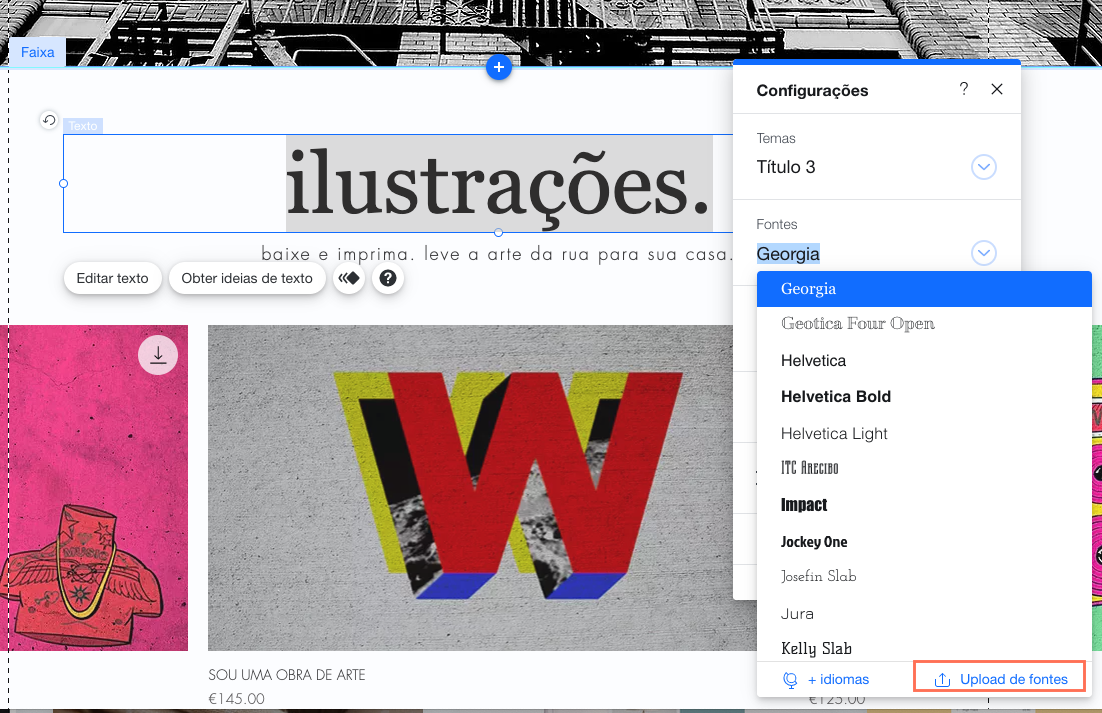
Observação:
Fazer upload de fontes com mais de 4 MB pode afetar o desempenho e a velocidade do seu site. Recomendamos o uso de fontes do sistema disponíveis no Wix, pois elas são otimizadas para o seu site.
Usar suas próprias fontes
- Clique em um elemento de texto no Editor.
- Clique em Editar texto.
- Clique no dropdown Fontes.
- Selecione a fonte que você fez upload em Minhas fontes.
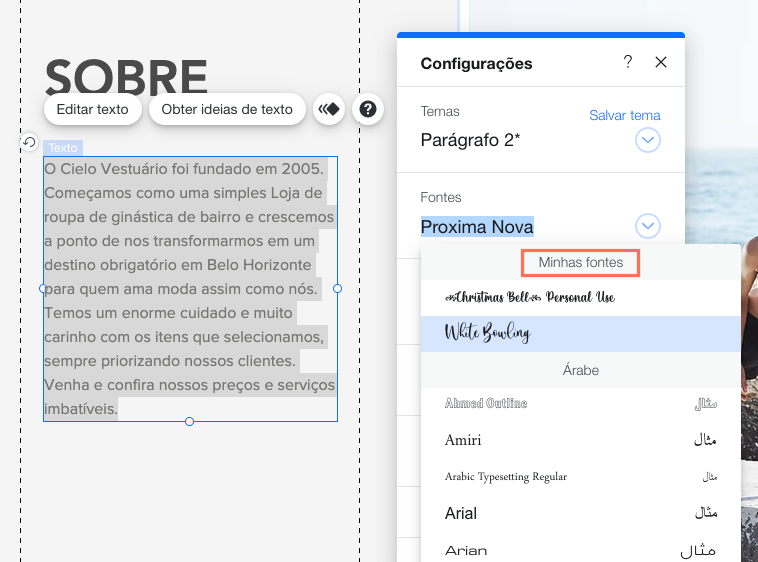
Excluir uma fonte adicionada
- Clique em um elemento de texto no Editor.
- Clique em Editar texto.
- Clique no dropdown Fontes.
- Clique em Upload de fontes.
- Clique no ícone Excluir ao lado da fonte relevante.
- Clique em Excluir.
Informações importantes sobre o upload de fontes
- Certifique-se de que você tem os direitos para usar as fontes que fez upload.
- Você não pode usar suas fontes que fez upload no Wix Blog e em alguns aplicativos.
- Você pode fazer upload de fontes nos formatos TTF, OTF, WOFF2 ou WOFF. A fonte não precisa ser uma fonte web, pois ela é convertida após o upload para o seu site Wix. Observação: recomendamos o uso de fontes no formato WOFF2, pois elas são otimizadas para o desempenho do seu site.
- Não fornecemos suporte para problemas de fontes que você fez upload.
- Ao fazer upload de arquivos de fonte, às vezes o upload não é concluído. Para resolver o problema, converta o arquivo original em outro tipo de arquivo e faça upload do arquivo novamente. Você encontra um conversor online aqui. Você pode converter o arquivo para os formatos TTF, OTF, WOFF2 ou WOFF. Nosso processo de conversão é configurado para garantir que as novas fontes sejam exibidas corretamente em todos os dispositivos.
- Quando você transfere um site para outra conta Wix, todas as fontes que você fez upload funcionam e são exibidas corretamente na conta secundária. O texto com a fonte própria pode ser editado livremente na conta secundária, no entanto, você não pode ver a fonte no dropdown Fontes dentro do Editor na conta secundária. Ela é exibida apenas na conta principal no menu dropdown Fontes.
- Para usar uma fonte que você fez upload em uma conta secundária após a transferência de um site:
- Copie o texto que já tem a nova fonte nele. Basta selecionar o texto e pressionar Ctrl+C (Cmd+C no Mac).
- Clique duas vezes em uma caixa de texto nova ou existente, clique onde deseja que o texto seja colado e pressione Ctrl+V (Cmd+V no Mac).
- Para usar uma fonte que você fez upload em uma conta secundária após a transferência de um site:


